- Als je tegenkomt Er is een fout opgetreden bij het verwerken van uw document. Probeer een ander document te uploaden om door te gaan, controleer of het document voldoet aan de gestelde richtlijnen.
- Als dit niet het geval is, is er waarschijnlijk een probleem met de server van de website.
- Om het probleem op te lossen, kunt u onder andere hier de incognito-/privémodus proberen.
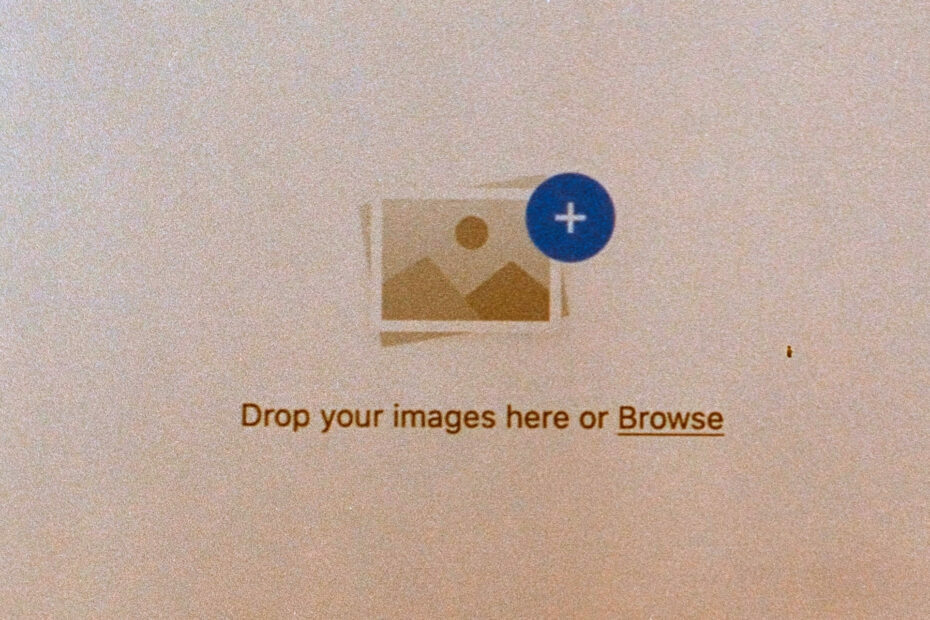
- Eenvoudige migratie: gebruik de Opera-assistent om bestaande gegevens, zoals bladwijzers, wachtwoorden, enz. over te zetten.
- Optimaliseer het gebruik van bronnen: uw RAM-geheugen wordt efficiënter gebruikt dan in andere browsers
- Verbeterde privacy: gratis en onbeperkt VPN geïntegreerd
- Geen advertenties: ingebouwde Ad Blocker versnelt het laden van pagina's en beschermt tegen datamining
- Gamevriendelijk: Opera GX is de eerste en beste browser voor gaming
- Opera downloaden
Verschillende websites, meestal die over financiën en handel, vereisen dat u documenten indient om een account aan te maken. Tijdens het uploaden kwamen velen deze tegen Er is een fout opgetreden bij het verwerken van uw document. Probeer een ander document te uploaden om door te gaan.
Wanneer u dit tegenkomt, zal het documentuploadproces niet doorgaan en zou de taak die u aan het doen bent niet worden voltooid. Het probleem is over het algemeen vrij eenvoudig, en dat geldt ook voor de oplossingen.
Laten we dus eerst direct naar wat er achter de Er is een fout opgetreden bij het verwerken van uw document. Probeer een ander document te uploaden om door te gaan probleem, en dan de oplossingen ervoor.
Waarom is er een fout bij het uploaden van mijn foto?
Hoogstwaarschijnlijk voldoet de foto die u probeert te uploaden niet aan de vereisten die door het platform worden gesteld. Elk platform heeft een aantal richtlijnen waaraan de foto/het document moet voldoen. Bijvoorbeeld de grootte, afmetingen of formaat.
Als het platform een limiet van 5 MB heeft ingesteld en u probeert een foto van 7 MB te uploaden, wordt deze niet geaccepteerd, laat staan goedgekeurd. Dan komt het formaat, controleer of het platform foto's in PNG of JPEG accepteert, aangezien deze algemeen worden geaccepteerd. Controleer ook de afmetingen.
Als aan al deze richtlijnen wordt voldaan, kan er een probleem zijn met de server van het platform. Hier zou het scherm iets kunnen lezen als: Verificatie wordt momenteel uitgevoerd, wacht 1-2 minuten. Wacht even totdat het probleem is opgelost. Als dit niet het geval is, kunnen de browsercache en cookies erachter zitten.
Laten we nu naar de meest effectieve oplossingen gaan. Maar voordat we dat doen, moet u ervoor zorgen dat uw foto/document voldoet aan de uploadcriteria en vervolgens doorgaan.
Hoe los ik de documentverwerkingsfout op?
OPMERKING
1. Probeer een andere browser
Als u dit probleem regelmatig tegenkomt, is het geen slecht idee om een browser uit te proberen die beter is voor de taak. Een goede optie die is geoptimaliseerd voor prestaties en snelheid is Opera.
Deze browser geeft je de mogelijkheid om advertenties en trackers te blokkeren, waardoor het sneller gaat. Als u deze opties inschakelt, zou u geen problemen meer moeten hebben met documentverwerking.
Het is een van de lichtste browsers die je kunt vinden en het is zeer responsief, met lage foutenpercentages. U kunt uw eigen werkruimte creëren met aangepaste instellingen en handige add-ons en uw privacy beschermen met de gratis VPN.
⇒Opera downloaden
2. Wis de browsercache
- druk op Ctrl + H om de browser te starten Geschiedenisen klik op Browsergeschiedenis verwijderen aan je linker kant.
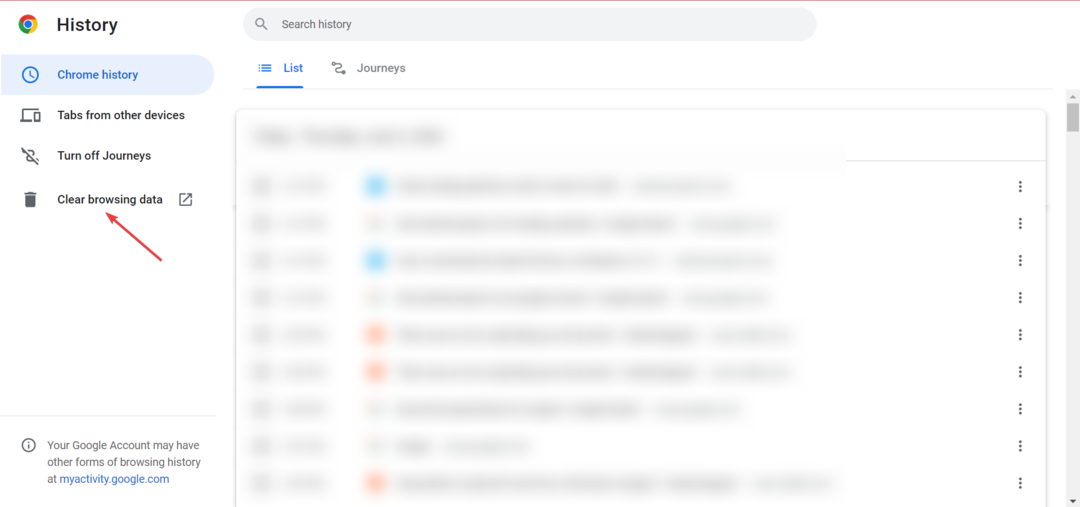
- Klik op de Tijdsbestek vervolgkeuzemenu en selecteer Altijd uit de lijst met opties.
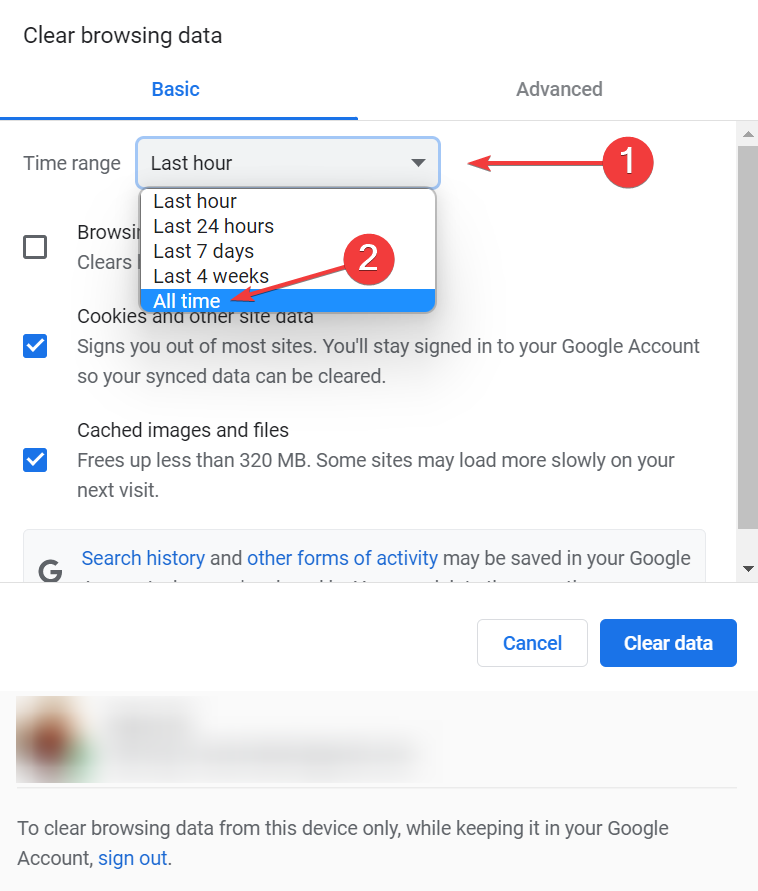
- Zorg er vervolgens voor dat de selectievakjes voor Cookies en andere sitegegevens en Afbeeldingen en bestanden in cache zijn geselecteerd en klik vervolgens op Verwijder gegevens.
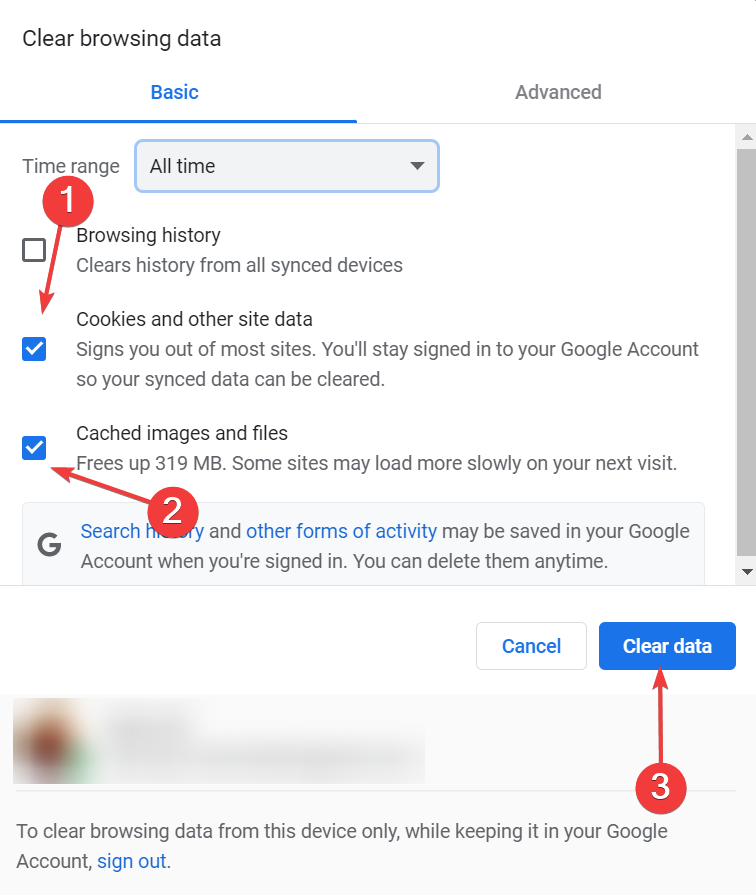
Experttip: Sommige pc-problemen zijn moeilijk op te lossen, vooral als het gaat om beschadigde opslagplaatsen of ontbrekende Windows-bestanden. Als u problemen ondervindt bij het oplossen van een fout, is uw systeem mogelijk gedeeltelijk defect. We raden aan om Restoro te installeren, een tool die uw machine scant en identificeert wat de fout is.
Klik hier om te downloaden en te beginnen met repareren.
Als u klaar bent, start u de browser opnieuw om de wijzigingen van kracht te laten worden en controleert u of u nu de foto/het document kunt uploaden dat eerder een fout op PayPal of DocuSign heeft veroorzaakt.
Als Er is een fout opgetreden bij het verwerken van uw document. Probeer een ander document te uploaden om door te gaan probleem blijft bestaan, probeer de volgende oplossing.
3. Incognitomodus gebruiken
Elke browser biedt de optie incognito of privémodus waarbij de cookies en browsegeschiedenis niet worden opgeslagen en dus niet kunnen worden gevolgd.
Het Kraken-verificatieteam, in antwoord op een van de vragen over: Reddit, raadde de gebruiker aan om te proberen te uploaden in de incognito-/privémodus.

Om toegang te krijgen tot de incognitomodus op Google Chrome of privémodus aan Microsoft Edge, druk op Ctrl + Verschuiving + N. Voor Mozilla Firefox, je kunt gebruiken Ctrl + Verschuiving + P.
- Facebook-bericht is verzonden maar niet afgeleverd? Dit is waarom
- Hoe we hebben opgelost dat WhatsApp Web niet voorgoed werkte [Handleiding voor 2022]
- 3 eenvoudige manieren om dit op te lossen We verwerken deze videofout in 2022
4. Neem contact op met het ondersteuningsteam
Als de vorige twee methoden niet werken, kunt u contact opnemen met het ondersteuningsteam. De gemakkelijkste uitweg is om een ticket voor het probleem in te zamelen.
In de meeste gevallen zal het ondersteuningsteam u vragen om de documenten via e-mail te delen en deze zelf uploaden. Maar dit moet altijd het laatste redmiddel zijn.
Waarom zie ik de Kraken ongeldige afbeelding afmetingen fout?
Als de foto die u probeert te uploaden de afmetingen overschrijdt die zijn ingesteld door Kraken, ontvangt u een foutmelding over ongeldige afbeeldingsafmetingen. Hier zijn de richtlijnen voor het uploaden van een afbeelding op Kraken:
| Parameter | Ondersteund |
| Dimensies | 350 x 350 px tot 6144 x 6144 px |
| Maat | 5 KB tot 16 MB |
| Formaat | .jpg, .jpeg, .png, .pdf |
Volg deze en u zou vanaf nu geen problemen meer moeten hebben met het uploaden van afbeeldingen naar Kraken.
Dit zijn alle manieren waarop u de kunt repareren Er is een fout opgetreden bij het verwerken van uw document. Probeer een ander document te uploaden om door te gaan kwestie.
Ontdek ook de beste software voor beeldcompressie om vanaf nu snel afbeeldingen te uploaden.
Vertel ons welke oplossing voor u heeft gewerkt in de sectie Opmerkingen hieronder.
 Nog steeds problemen?Repareer ze met deze tool:
Nog steeds problemen?Repareer ze met deze tool:
- Download deze pc-reparatietool goed beoordeeld op TrustPilot.com (download begint op deze pagina).
- Klik Start scan om Windows-problemen te vinden die pc-problemen kunnen veroorzaken.
- Klik Alles herstellen om problemen met gepatenteerde technologieën op te lossen (Exclusieve korting voor onze lezers).
Restoro is gedownload door 0 lezers deze maand.


